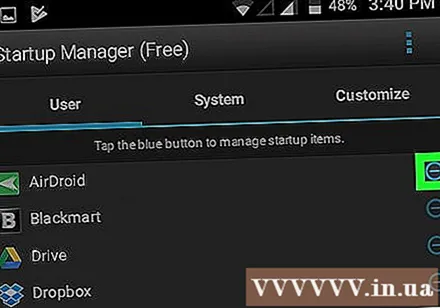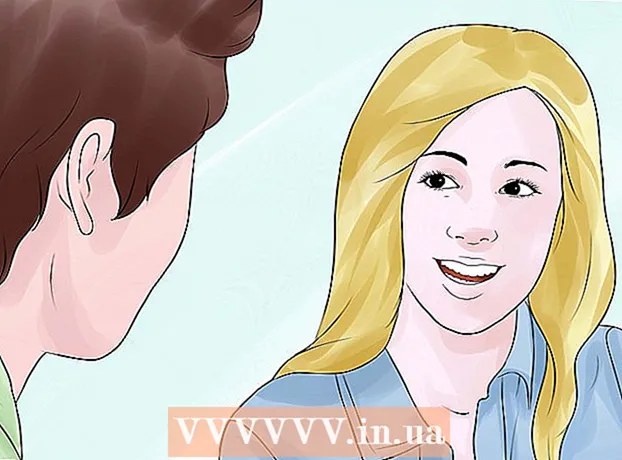Autor:
Lewis Jackson
Loomise Kuupäev:
6 Mai 2021
Värskenduse Kuupäev:
25 Juunis 2024
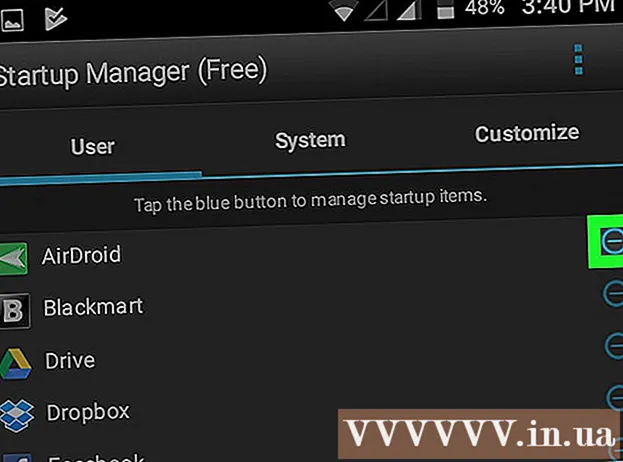
Sisu
Sellest artiklist saate teada, kuidas takistada rakenduste käitamist teie Android-telefonis või -tahvelarvutis.
Sammud
1. meetod kolmest: kasutage arendaja valikuid
Tavaliselt leitakse rakenduse sahtlist.
Tavaliselt leitakse rakenduse sahtlist.
- Kui kasutate Marshmallowi või uuemat versiooni, võib teil olla rakendusi, mis töötavad aku optimeerimise puudumise tõttu automaatselt. See meetod optimeerib rakendusi taustal toimuva automaatse käivitamise keelamiseks
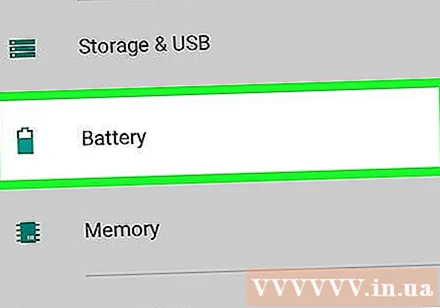
Kerige alla ja puudutage Aku (Aku). See asub jaotises "Seade".
Klõpsake nuppu ⁝. Kuvatakse menüü.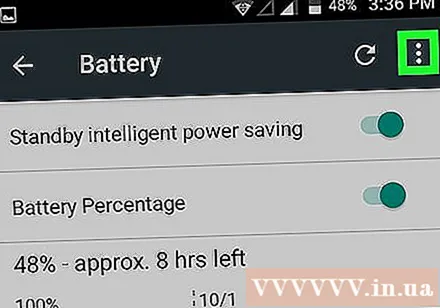
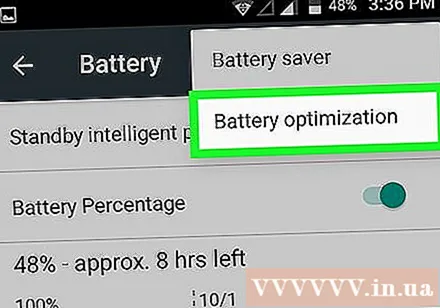
Vajutage Aku optimeerimine (Aku optimeerimine). Kui mõni loendist ilmub mõni rakendus, saab ta ise taustal töötada ja teie akut raisata.- Kui te ei näe otsitavat rakendust, proovige mõnda muud meetodit.
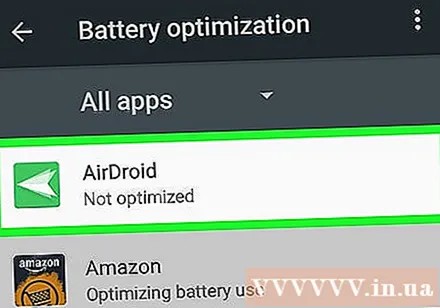
Puudutage taustarakendust, mille soovite peatada. Ilmub hüpikmenüü.
Valige "Optimeeri" ja klõpsake nuppu Valmis (Valmis). See rakendus ei tööta enam iseseisvalt taustal. reklaam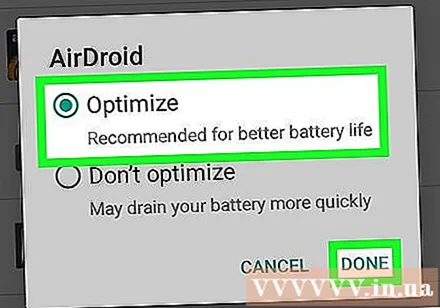
3. meetod 3-st: Startup Manageri kasutamine (juurdunud seadmete jaoks - võtke süsteem üle)
Otsing käivitusjuht tasuta Play poes. See on ingliskeelne versioon. Rakendus on tasuta ja võimaldab teil juurdunud Android-seadme käivitamisel käivitusrakendusi optimeerida.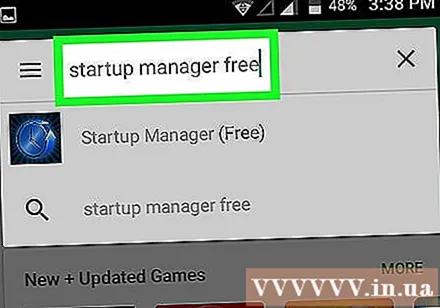
Vajutage Startup Manager (tasuta). Sellel on must ikoon, mille sees on sinine kell.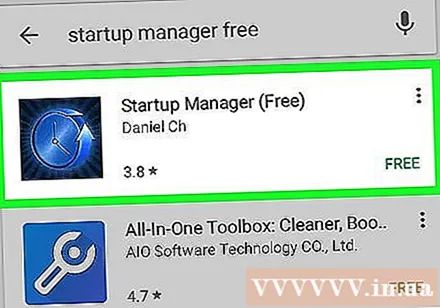
Vajutage Installige. Rakendus installitakse teie telefoni või tahvelarvutisse.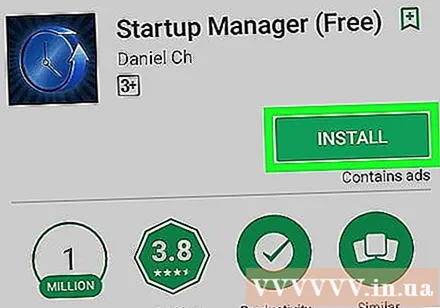
Avage Startup Manager ja klõpsake nuppu Lubama. See tagab juurdepääsu administraatori tasemele. Nüüd peaksite nägema kõigi taustal töötavate rakenduste loendit.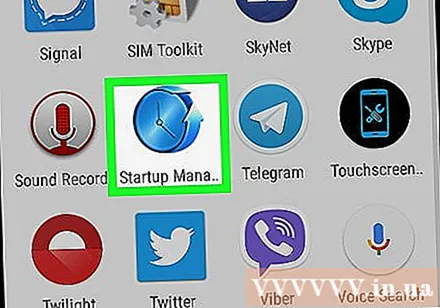
Klõpsake rohelise nupu kõrval selle rakenduse kõrval, mille soovite keelata. Nupp on hallikas, mis tähendab, et rakendus ei tööta enam iseseisvalt taustal. reklaam